
Lesley Fowler
0
3117
684
Det er tid til at give dit Windows 10-system en ny lick maling. Vi viser dig, hvordan du ændrer de farver, der bruges i alle aspekter af din computer, fra menulinjer og rammer, til knapper og drop Shadows.
I fortiden har vi vist dig, hvordan du ændrer farven på kommandoprompten Sådan ændres kommandopromptfarverne i Windows Sådan ændres kommandopromptfarverne i Windows Kommandoprompten i Windows er som standard sort, men det gør det ikke må være! og du kan forvente endnu mere unikke tip og nichetips her. Du kan fjerne alle standardfarver og oprette dit eget tema helt.
Hvis du har dit eget farveændrings tip, der skal deles, skal du sørge for at give os besked i kommentarfeltet nedenfor.
1. Accentfarver
En af de enkleste og hurtigste måder at tilføje nogle gnist til Windows 10 er ved at vælge en accentfarve. Tryk på for at gøre dette Windows-nøgle + I for at åbne Indstillinger og navigere til Tilpasning> Farver.
Her kan du indstille en bestemt farve, der skal bruges, enten ved at vælge en Windows farve, -en Brugerdefineret farve, eller tikker til Vælg automatisk en accentfarve fra min baggrund.
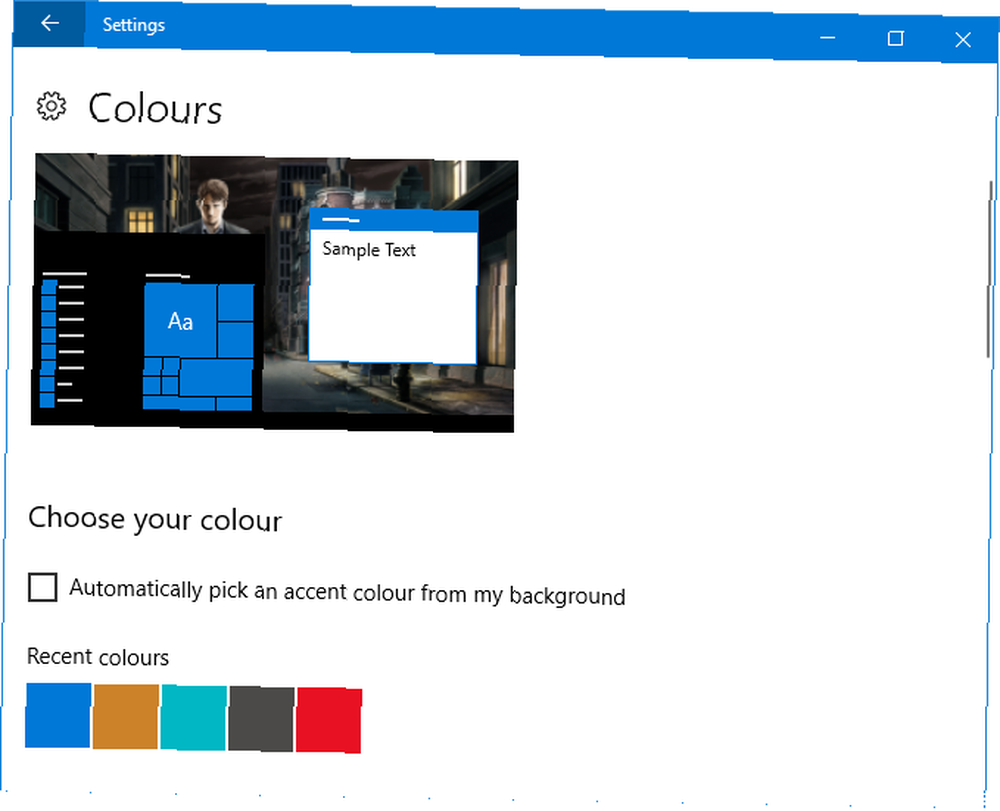
Dette ændrer derefter farven på ting som menupunkter, vindueskanter og højdepunkter på proceslinjen. Du kan også tilføje din valgte farve til yderligere områder ved at kryds af Start, proceslinje og handlingscenter og Titellinjer.
2. Farvesynkroniser
Vi er på vej til at gøre Windows mere farverigt, men du har sandsynligvis bemærket, at accentfarven ikke har ændret sig overalt, som du måske forventer at gøre. Dette skyldes, at funktionen kun foretager specifikke ændringer på Universal Windows Platform-applikationer 10 Bedste Windows-apps, der er værd at betale for 10 Bedste Windows-apps, der er værd at betale for. Ikke al Windows-software er værd at være sin prislapp. Vi har samlet 10 desktop- og Windows Store-apps, der virkelig tjener deres beholdning. (dybest set moderne apps), mens traditionelle desktopprogrammer bruger en standardfarve.
Programmet Accent Colour Synchronizer kan ændre dette. Download det fra det officielle websted, og start programmet. Skifte til Avanceret tilstand. Nu kan du markere, hvilke elementer du vil ændre og klikke på farverne for at ændre det til noget andet. Som standard gribes det fra det, du har angivet i Windows-indstillingsområdet.
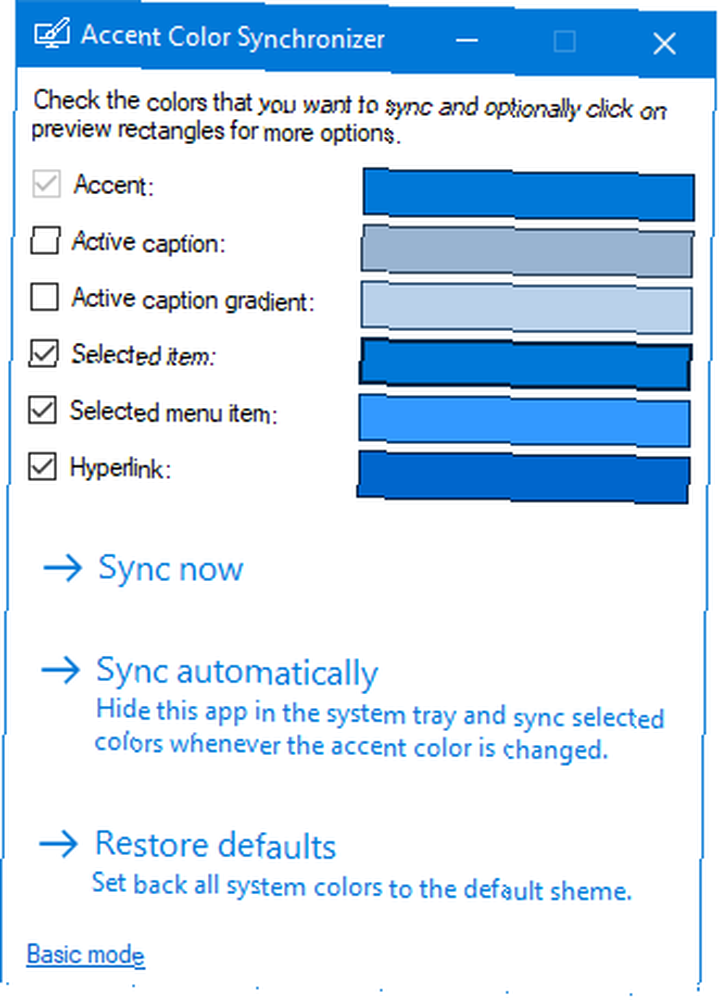
Derefter har du tre muligheder. Vælg Synkroniser nu at anvende disse ændringer på tværs af dit system som en engang, Synkroniser automatisk for at ændringerne får virkning, hver gang du ændrer din accentfarve, og Gendanne standardindstillingerne for at vende tilbage til ændringer foretaget af programmet.
3. Klassisk farvepanel
Lad os fortsætte med farven. Der er mere at tilpasse, og et program kaldet Classic Color Panel kan hjælpe. Dette er en letvægtsværktøj, der giver dig mulighed for at ændre farverne på en lang række Windows-elementer, f.eks. Knaptekst, skygger, menulinjer, rammer og meget mere. For at komme i gang skal du gå til det officielle websted, downloade værktøjet og starte det.
Ved din første lancering får du muligheden for at oprette en sikkerhedskopi af dine nuværende standardfarver. Du skal bestemt gøre dette, fordi det giver dig mulighed for at rulle tilbage, hvis du ikke kan lide noget, du skifter 3 måder til at nedgradere Windows 10 & tilbagestilling til Windows 7 eller 8.1 På ubestemt tid 3 måder at nedgradere Windows 10 & tilbageførsel til Windows 7 eller 8.1 på ubestemt tid Du har enten opgraderet til Windows 10 for at sikre en gratis kopi eller blev opgraderet kraftigt. Vi deler tre tricks, der vil hjælpe dig med at nedgradere nu eller senere og sparer dig, hvis din opgradering mislykkedes. , som du kan gendanne ved at klikke på Standard en gang i programmet.
Klik på knappen for at komme i gang >>> at udvide vinduet og se alle de tilgængelige indstillinger:
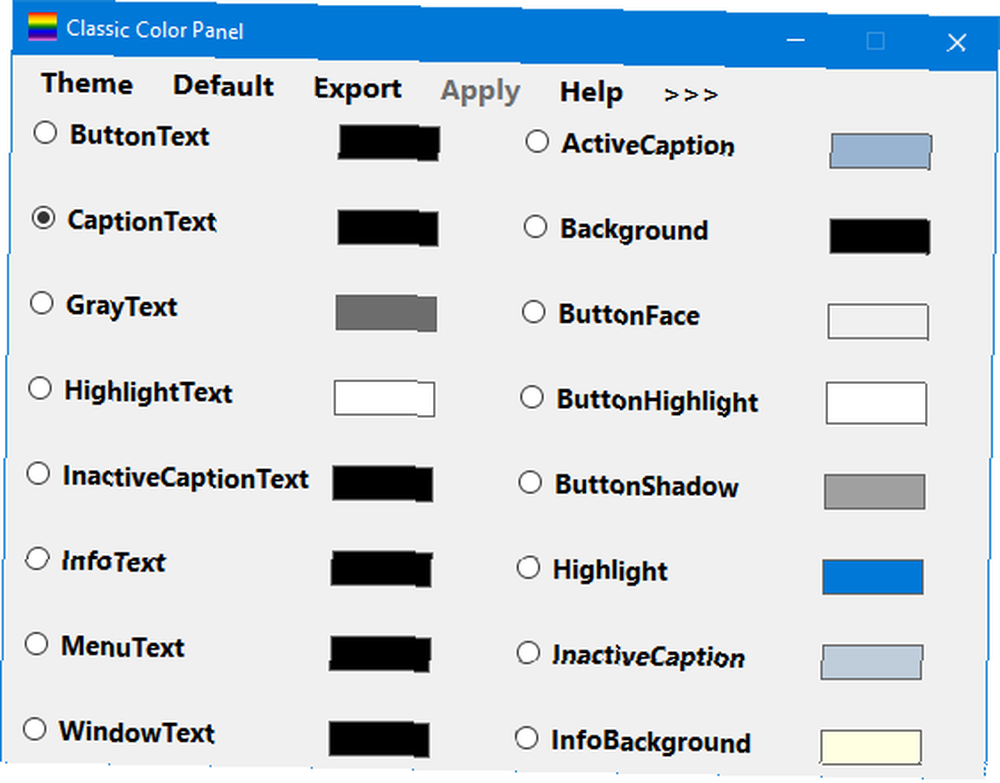
For at foretage en ændring skal du blot klikke på et farvepanel, vælge en farve og derefter klikke på Okay. Du kan holde musepekeren over nogle tekst for at se en informationsværktøjstip, hvis du ikke er sikker på, hvilket element det er. Det kan være nødvendigt, at du logger ud og tilbage igen for at nogle af ændringerne får virkning.
4. Farverige krypterede eller komprimerede filnavne
I øjeblikket skal dit system se superfarverigt ud, men der er endnu en lille finjustering, der skal bruges. Dette vil gøre filnavne på dine krypterede filer grønne og dine komprimerede filer blå.
Åbn først File Explorer med Windows-tast + E og naviger til den mappe, du vil anvende ændringerne til. Klik på Udsigt fane i båndet, og klik på Muligheder. I det nye vindue skal du klikke på Udsigt fane, rulle ned på listen, og kryds af Vis krypterede eller komprimerede NTFS-filer i farve.
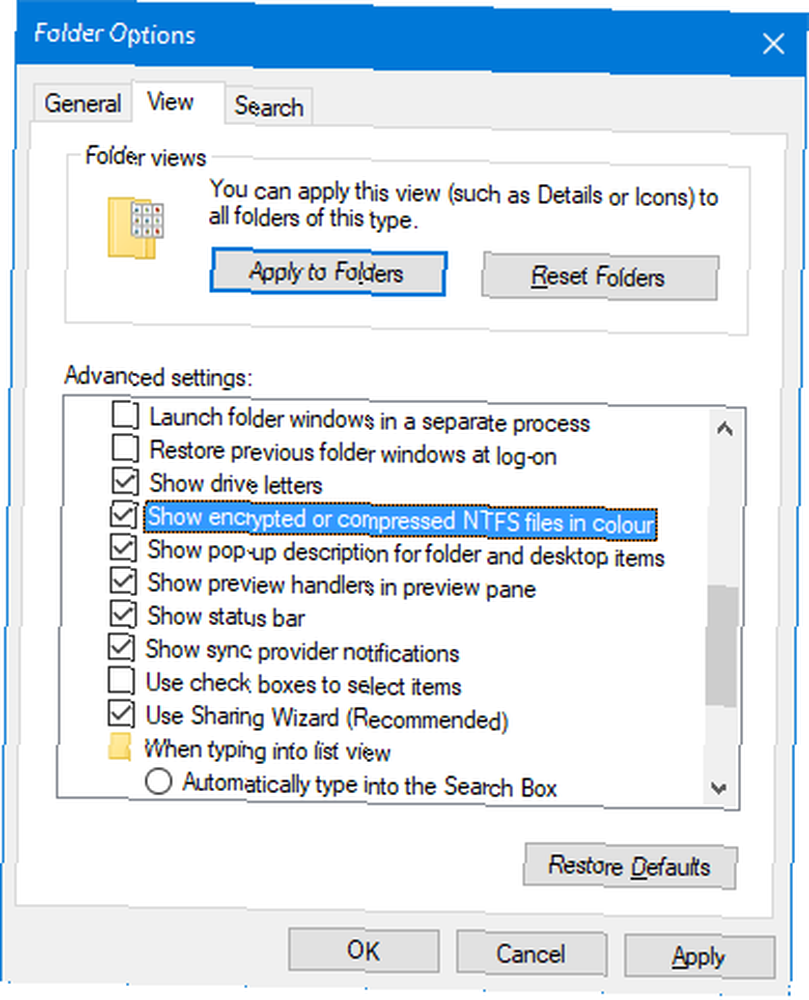
Du kan klikke på Anvend på mapper for at anvende dine ændringer på alle mapper af samme type. Alternativt skal du klikke på for at bevare den til bare den mappe, du redigerer Okay.
5. Mørk tilstand
Hvis du har fået nok af lysfarven og vil knuke kontakten, lyder det som den mørke tilstand er for dig Mørk tilstand vs. Natlys: Hvilken skal du bruge i Windows 10? Dark Mode vs. Night Light: Hvilken skal du bruge i Windows 10? Night Light, en ny Windows 10-funktion, giver dig mulighed for at reducere mængden af blåt lys, der udsendes fra din skærm. Hvordan adskiller det sig fra Dark Mode, og hvilken skal du bruge? .
For de fleste moderne Windows-apps vil brugen af mørk tilstand vende baggrunden fra hvid til sort. Det vil også vende fontfarven fra sort til hvid, ellers ville du ikke være i stand til at læse noget!
Tryk på for at aktivere dette Windows-nøgle + I for at åbne indstillinger. Naviger til Tilpasning> Farver og under Vælg din standardapptilstand Vælg Mørk. Ændringen anvendes øjeblikkeligt.
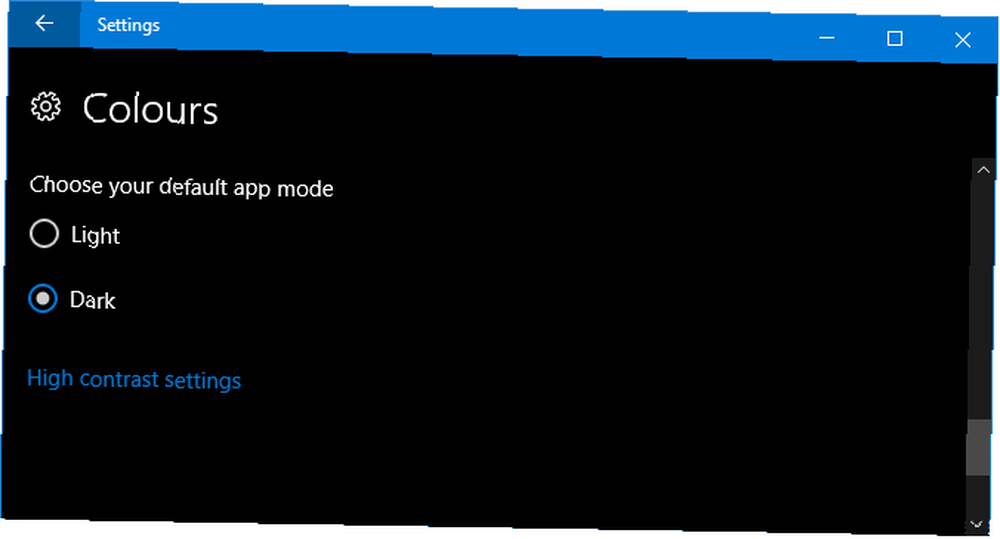
Hvis dette ikke er godt nok for dig, og du vil løbe endnu længere fra lyset, kan du se vores tip til, hvordan du gør Windows 10 endnu mørkere Foretrukne mørke temaer? 7 tip til at gøre dit Windows-skrivebord endnu mørkere Foretrækker mørke temaer? 7 tip til at gøre dit Windows-skrivebord endnu mørkere. Mørke farver kan hjælpe med øjnene og de er også stilfulde. Et mørkt Windows-tema er en god start. Vi viser dig, hvordan du gør dit Windows-skrivebord så mørkt som muligt. .
Munter farverigt
Hvis du var træt af standard Windows-farverne, har vores guide forhåbentlig givet dit system et forfriskende lag maling. Tørstig efter mere farve? Overvej at indstille et animeret desktop tapet til ekstra krydderi.
Hvis du er tilfreds med dine farver og ønsker at gøre systemet mere dit eget, kan du tjekke vores guide til, hvordan du ændrer udseendet og følelsen af Windows 10 Sådan ændres udseendet og følelsen af dit Windows 10-skrivebord Sådan ændres udseendet og Føl din Windows 10-desktop Du har lige opgraderet til Windows 10, og du spekulerer på, hvordan du kan tilpasse og tilpasse det. Vi hjælper dig med at forvandle dit skrivebord til en virtuel Windows-oplevelse, et trin ad gangen. , med tip til justering af lyde, ikoner, Start-menuen og meget mere.
Kender du til andre metoder til at tilføje farve til Windows 10? Hvilket farveskema gynger du?
Billedkreditter: Sergey Nivens / Shutterstock











